
Win10起動時のパスワード入力画面でテンキー入力ができない…という人へ
最終更新 [2017年4月20日]
この記事内には広告リンクが含まれています。
\\どうかフォローをお願いします…//
< この記事をシェア >
Windows10のPC起動時にNumLock(キーボードのテンキー)をオンにする方法です。
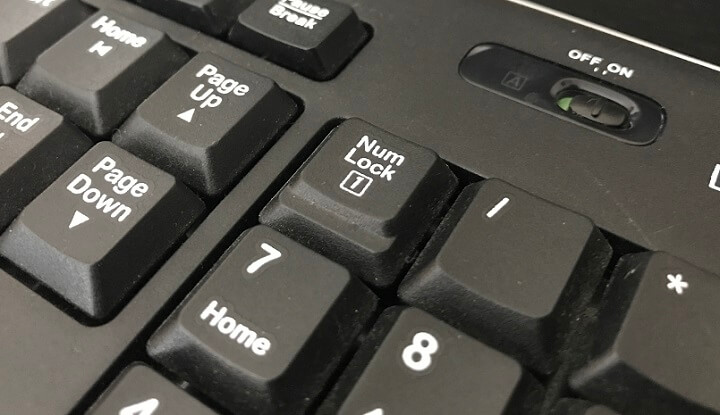
Windows10のマシンを起動させた時にテンキーがOFFになっていて数字入力前にNumLockを押さないといけない、ということがないでしょうか?
自分の場合、Surface+USB接続のキーボードとかだと絶対オフになってしまいます。。
このNumLockの設定を強制的に変更する方法があるので紹介します。
※レジストリの値を変更します。別に難しい話ではないですが、実行は自己責任でお願いします。
【Windows10】PC起動時のNumLockを強制的にオンにする方法
レジストリエディタを使用。要Pro以上
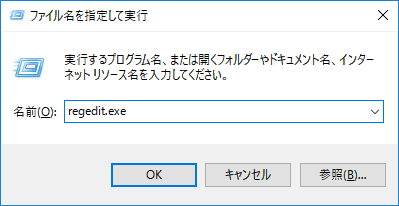
「Windowsキー+R」で「ファイル名を指定して実行」を表示させます。
名前の部分に『regedit.exe』と入力してOKをクリックします。
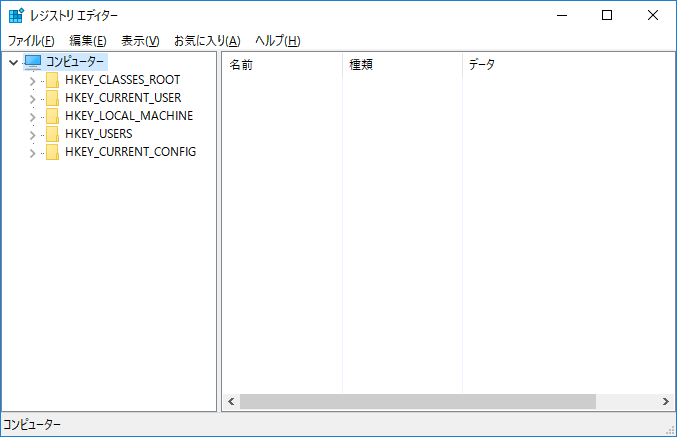
レジストリエディターが起動します。
左の「コンピューター」の下の階層を↓のように開いていきます。
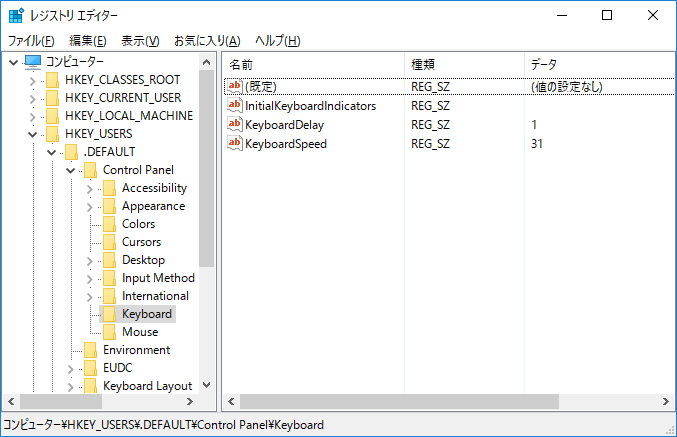
HKEY_USERS > DEFAULT > Control Panel > Keyboard
Keyboardにカーソルを合わせると右側に表示される「InitialKeyboardIndicators」をダブルクリックします。
『InitialKeyboardIndicators』の値を『2147483650』に変更
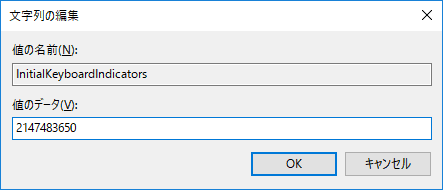
このInitialKeyboardIndicatorsの値を『2147483650』に変更します。
※PCに設定されている現在の値をメモしておくことをオススメします。
これで完了となります。
値変更後、一度再起動します。
再起動後、パスワード入力画面でNumLockを押さなくてもテンキーで数字が入力できればOKです。
個人的には超もどかしかったので満足しています。
カンタンですぐに元にも戻せるものではありますが、レジストリの値の変更が伴うので実行は自己責任でお願いします。
< この記事をシェア >
\\どうかフォローをお願いします…//
この【Windows10】PC起動時のNumLockをオンにする方法 – テンキーでの数字入力がそのままできるの最終更新日は2017年4月20日です。
記事の内容に変化やご指摘がありましたら問い合わせフォームまたはusedoorのTwitterまたはusedoorのFacebookページよりご連絡ください。

























